Ελέγξτε τις λύσεις ειδικών για να ενεργοποιήσετε την ακεραιότητα μνήμης σε χρόνο μηδέν
- Η ακεραιότητα μνήμης είναι μια κρίσιμη δυνατότητα ασφαλείας στα Windows, αλλά οι χρήστες συχνά τη βρίσκουν απενεργοποιημένη λόγω προβληματικών προγραμμάτων οδήγησης, συμπεριλαμβανομένου του ftdibus.sys.
- Το πρόβλημα προκύπτει λόγω σφάλματος στο εγκατεστημένο πρόγραμμα οδήγησης ή κατά την εκτέλεση μιας παλιάς έκδοσης.
- Για να διορθώσετε προβλήματα, ενημερώστε το λειτουργικό σύστημα, εγκαταστήστε το πιο πρόσφατο πρόγραμμα οδήγησης ή χρησιμοποιήστε το αποκλειστικό εργαλείο αφαίρεσης ftdibus.sys, μεταξύ άλλων λύσεων.
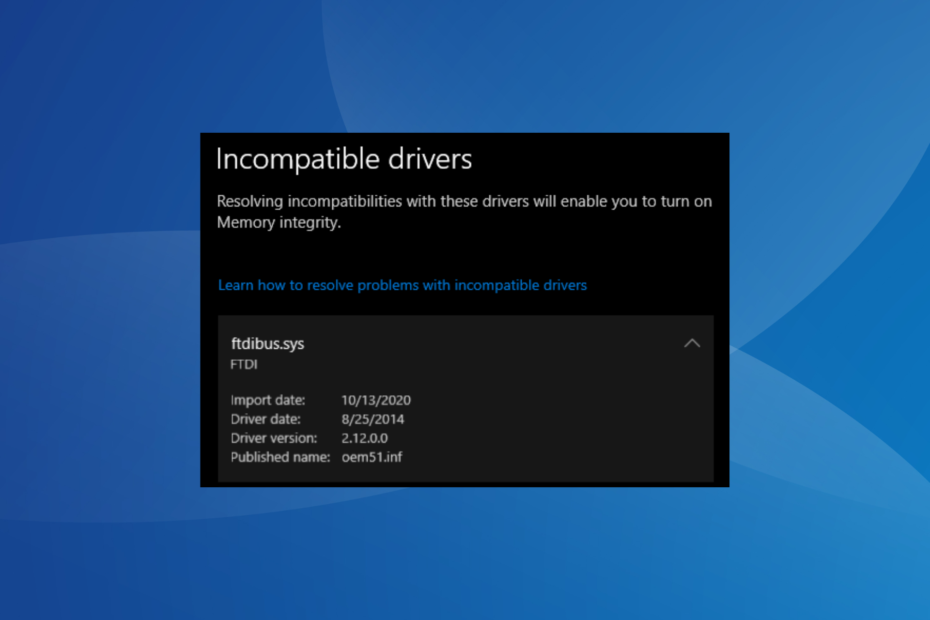
ΧΕΓΚΑΤΑΣΤΑΣΗ ΚΑΝΟΝΤΑΣ ΚΛΙΚ ΣΤΟ ΑΡΧΕΙΟ ΛΗΨΗΣ
- Κατεβάστε το DriverFix (επαληθευμένο αρχείο λήψης).
- Κάντε κλικ Εναρξη σάρωσης για να βρείτε όλα τα προβληματικά προγράμματα οδήγησης.
- Κάντε κλικ Ενημέρωση προγραμμάτων οδήγησης για να αποκτήσετε νέες εκδόσεις και να αποφύγετε δυσλειτουργίες του συστήματος.
- Έγινε λήψη του DriverFix από 0 αναγνώστες αυτόν τον μήνα.
Τα Windows προσφέρουν πολλά ρυθμίσεις για βελτιωμένη ασφάλεια, και η ενεργοποίηση αυτών παρέχει μια ασφαλέστερη εμπειρία. Ένα τέτοιο είναι το Memory Integrity, το οποίο εμποδίζει το κακόβουλο λογισμικό να επηρεάσει τις βασικές διαδικασίες των Windows. Ωστόσο, πολλοί βρήκαν ότι το ftdibus.sys αποτρέπει την ενεργοποίηση της ακεραιότητας μνήμης.
Πολλοί χρήστες ανέφεραν προβλήματα με την ενεργοποίηση της ακεραιότητας μνήμης στα Windows 11, και ο συγκεκριμένος φάκελος ήταν υπεύθυνος για την πλειονότητα των υποθέσεων. Τι ακριβώς κάνει το αρχείο και γιατί επηρεάζει ένα βασικό χαρακτηριστικό ασφαλείας; Συνεχίστε να διαβάζετε για να μάθετε!
Σε τι χρησιμεύει το FTDIBUS sys;
Το αρχείο ftdibus.sys είναι συνδεδεμένο με το πρόγραμμα οδήγησης USB FDTIBUS και γενικά είναι εγκατεστημένο από προεπιλογή στον υπολογιστή, πράγμα που σημαίνει ότι ο υπολογιστής το έχει ήδη κατά την πρώτη αγορά ή εγκατάσταση.
Το πρόγραμμα οδήγησης διασφαλίζει την αποτελεσματική λειτουργία των συσκευών USB και είναι μια κρίσιμη διαδικασία των Windows. Επομένως, η απενεργοποίησή του μπορεί να επηρεάσει τον υπολογιστή, αλλά είναι καλύτερο να το επιβεβαιώσετε.
Το αρχείο ftdibus.sys βρίσκεται στην ακόλουθη τοποθεσία:C:\Windows\System32\Drivers
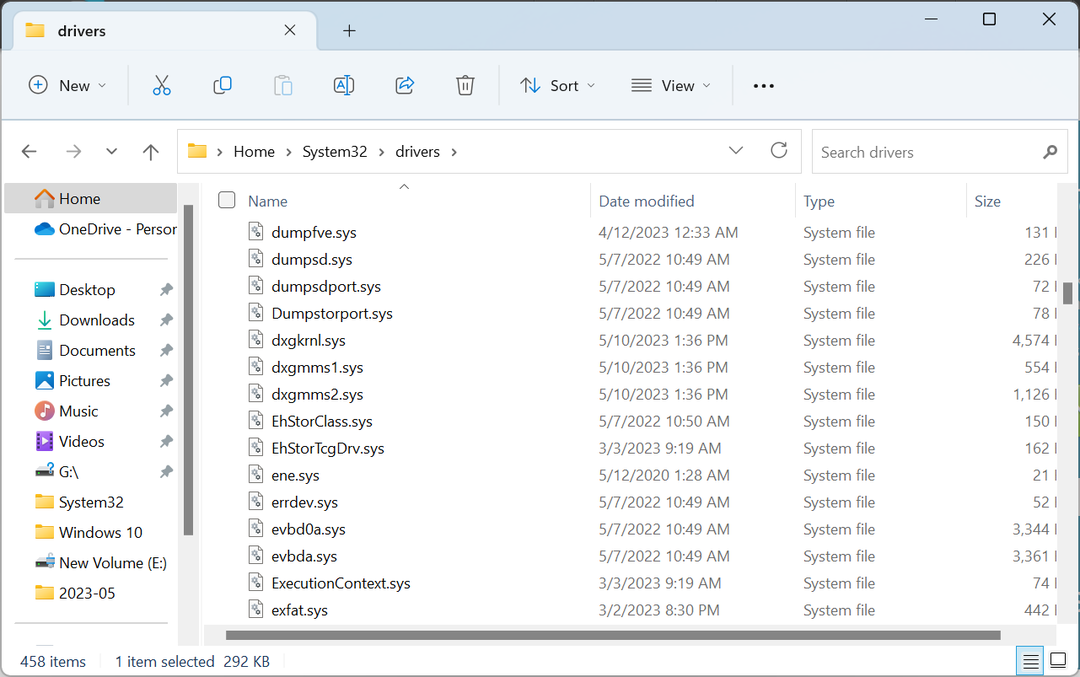
Σε περίπτωση που δεν υπάρχει, πιθανότατα δεν έχετε εγκαταστήσει το πρόγραμμα οδήγησης ή το έχετε αποθηκεύσει σε λανθασμένο κατάλογο.
Είναι καλό να ενεργοποιήσετε την ακεραιότητα μνήμης;
Ναι, εμείς προτείνουμε να ενεργοποιήσετε την Ακεραιότητα μνήμης για μια ασφαλή εμπειρία Windows, καθώς αποτρέπει σημαντικές επιθέσεις κακόβουλου λογισμικού και διατηρεί τον υπολογιστή και τα αποθηκευμένα δεδομένα σας ασφαλή.
Επιπλέον, εφόσον μια ενσωματωμένη δυνατότητα ασφαλείας δεν έρχεται σε διένεξη με τις εγκατεστημένες εφαρμογές ή δεν επηρεάζει την κρίσιμη διαδικασία, θα πρέπει πάντα να την ενεργοποιείτε. Αυτός είναι ο κανόνας!
Τι μπορώ να κάνω εάν το ftdibus.sys αποτρέπει την ακεραιότητα μνήμης;
Πριν προχωρήσουμε, δοκιμάστε αυτές τις γρήγορες λύσεις:
- Κάντε επανεκκίνηση του υπολογιστή.
- Ελέγξτε για ενημερώσεις του BIOS και εγκαταστήστε την πιο πρόσφατη έκδοσηκαι, στη συνέχεια, επαληθεύστε εάν το πρόβλημα με το μη συμβατό πρόγραμμα οδήγησης ftdibus.sys με το Memory Integrity έχει επιδιορθωθεί.
- Απενεργοποιήστε οποιοδήποτε πρόγραμμα προστασίας από ιούς τρίτου κατασκευαστή που είναι εγκατεστημένο στον υπολογιστή.
Εάν καμία δεν λειτουργεί, μεταβείτε στις διορθώσεις που αναφέρονται παρακάτω.
1. Ενημερώστε τα Windows
- Τύπος Windows + Εγώ για να ανοίξω Ρυθμίσεις, επιλέξτε Ενημερωμένη έκδοση για Windows από το παράθυρο πλοήγησης και κάντε κλικ στο Ελεγχος για ενημερώσεις στα δεξιά.
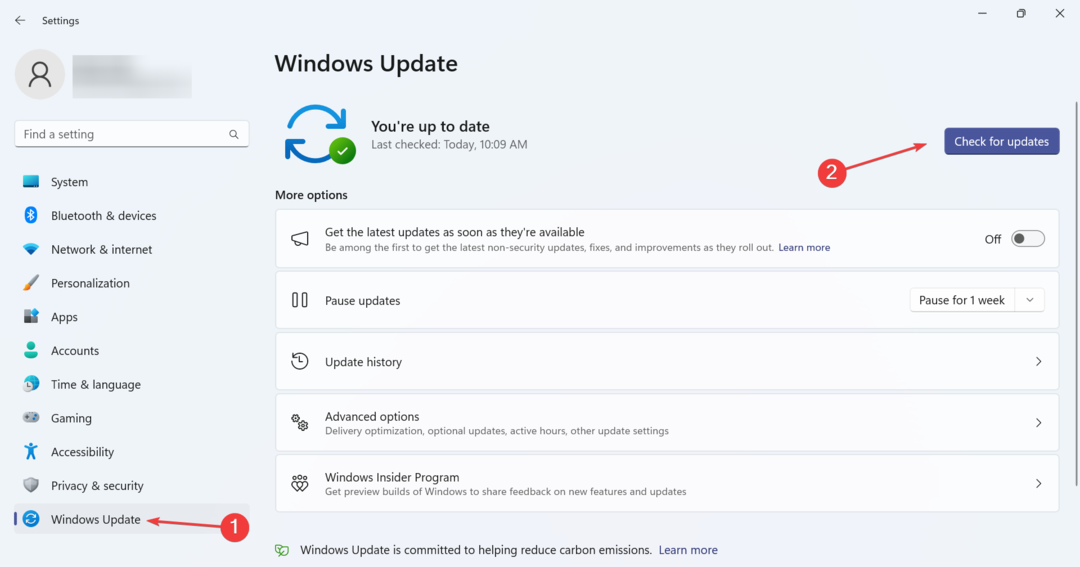
- Εάν υπάρχει διαθέσιμη ενημέρωση, κάντε κλικ στο Λήψη και εγκατάσταση.
- Μόλις τελειώσετε, επανεκκινήστε τον υπολογιστή για να τεθούν σε ισχύ οι αλλαγές.
Συχνά, ο πιο γρήγορος τρόπος για να διορθώσετε το σφάλμα ftdibus.sys είναι να ενημερώσετε τα Windows 11. Αυτές οι ενημερώσεις λειτουργικού συστήματος δεν εισάγουν απλώς τις πιο πρόσφατες δυνατότητες, αλλά αποτελούν επίσης πηγή νέων προγραμμάτων οδήγησης στα Windows.
2. Εγκαταστήστε την καλύτερη έκδοση προγράμματος οδήγησης
- Τύπος Windows + Χ να ανοίξει το Power User μενού και επιλέξτε Διαχειριστή της συσκευής από τη λίστα.
- Αναπτύξτε το Ελεγκτές σειριακού διαύλου USB καταχώρηση, κάντε δεξί κλικ σε μεμονωμένες συσκευές που αναφέρονται εδώ και επιλέξτε Ενημέρωση προγράμματος οδήγησης.
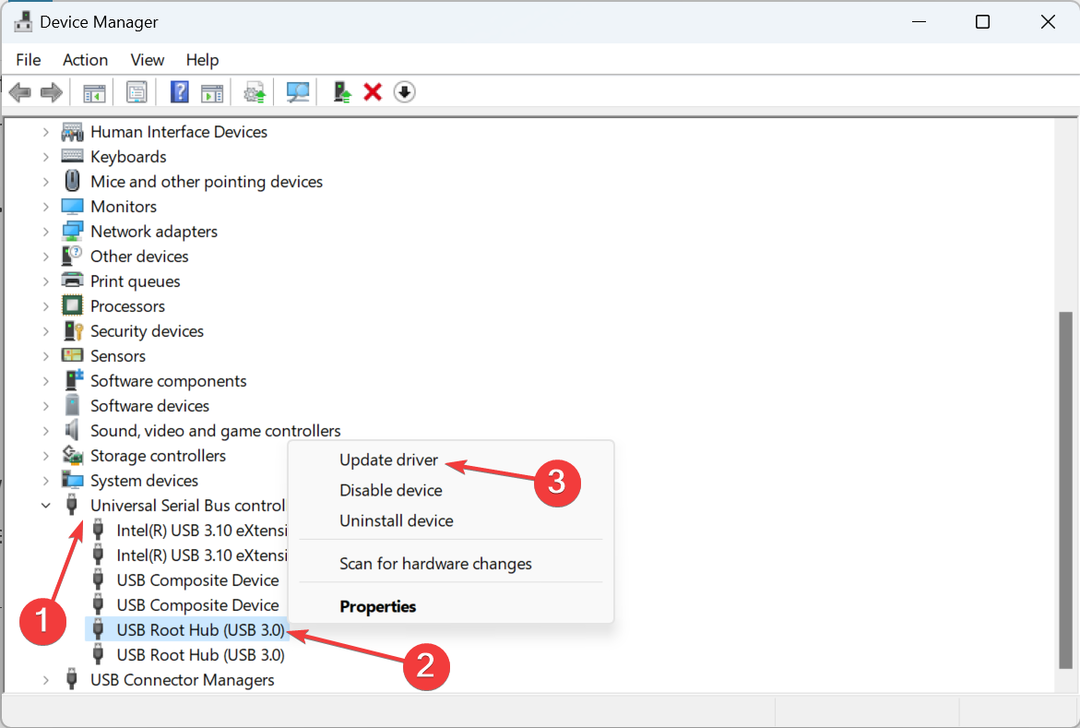
- Τώρα, επιλέξτε Αναζητήστε αυτόματα προγράμματα οδήγησης και περιμένετε τα Windows να βρουν το καλύτερο διαθέσιμο τοπικά.
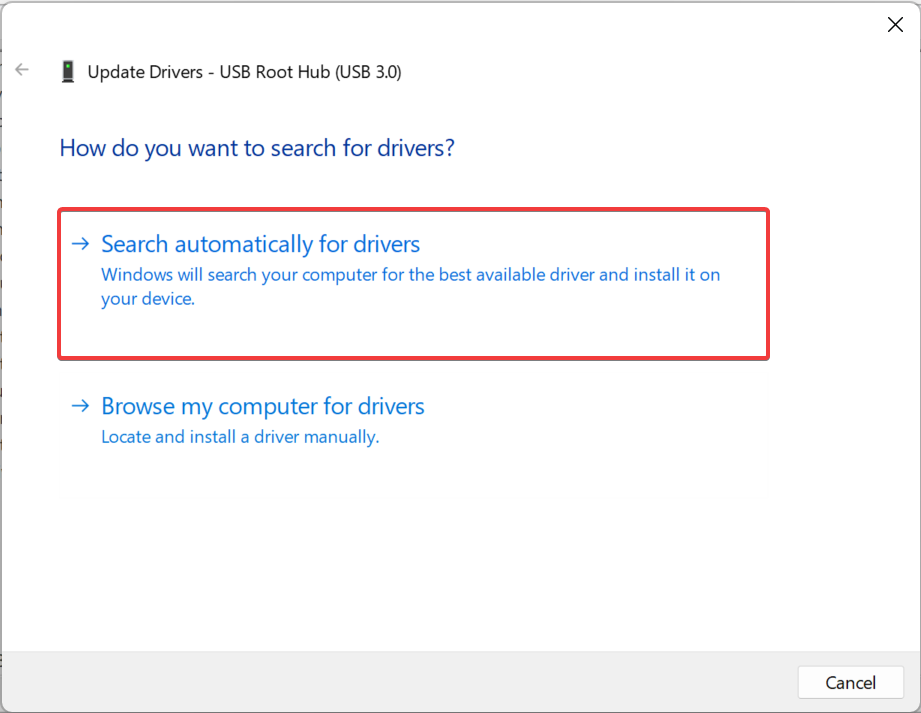
Τα Windows προσφέρουν έναν γρήγορο τρόπο εγκατάστασης της καλύτερης έκδοσης σε περίπτωση που υπάρχουν πολλά προγράμματα οδήγησης στον υπολογιστή επειδή η εκτέλεση μιας παλιάς έκδοσης ή μιας μη συμβατής έκδοσης με λειτουργικό σύστημα θα μπορούσε να προκαλέσει προβλήματα με τη μνήμη Ακεραιότητα.
Επίσης, εάν τα Windows δεν μπορούν να βρουν καλύτερη έκδοση, μπορείτε πάντα εγκαταστήστε το πρόγραμμα οδήγησης με μη αυτόματο τρόπο εντοπίζοντάς το στο ιστοσελίδα του κατασκευαστή.
Από την άλλη πλευρά, θα μπορούσατε να ενισχύσετε το παιχνίδι και να εγκαταστήσετε ή να ενημερώσετε τα προγράμματα οδήγησης αυτόματα χρησιμοποιώντας ένα επαγγελματικό εργαλείο με γρήγορη και ασφαλή τεχνολογία.

DriverFix
Επωφεληθείτε από αυτόν τον εξαντλητικό διαχειριστή προγραμμάτων οδήγησης με εκατομμύρια επίσημα αρχεία προγραμμάτων οδήγησης.3. Επανεγκαταστήστε το πρόγραμμα οδήγησης
- Τύπος Windows + R για να ανοίξω Τρέξιμο, τύπος devmgmt.msc στο πεδίο κειμένου και πατήστε Εισαγω.
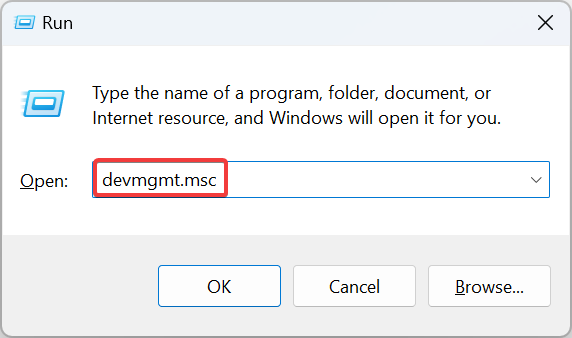
- Εντοπίστε τη συσκευή χρησιμοποιώντας το FTDIBUS πρόγραμμα οδήγησης, κάντε δεξί κλικ πάνω του και επιλέξτε Απεγκατάσταση συσκευής.
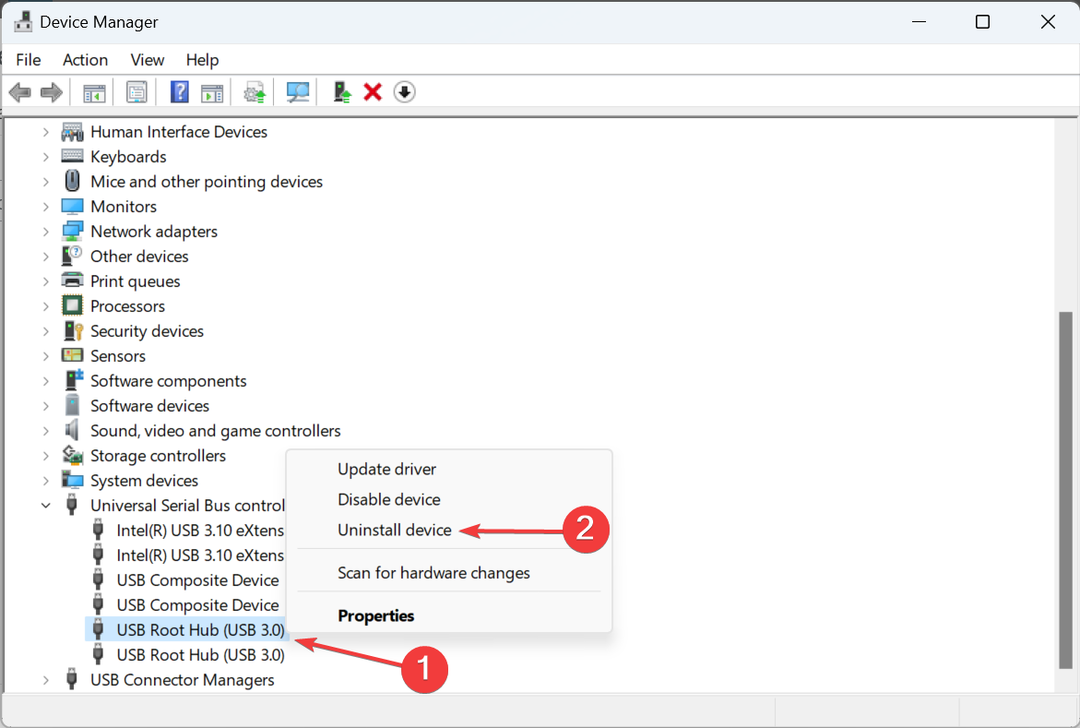
- Επιλέξτε το πλαίσιο ελέγχου για Προσπαθήστε να αφαιρέσετε το πρόγραμμα οδήγησης για αυτήν τη συσκευήκαι κάντε κλικ Απεγκατάσταση.
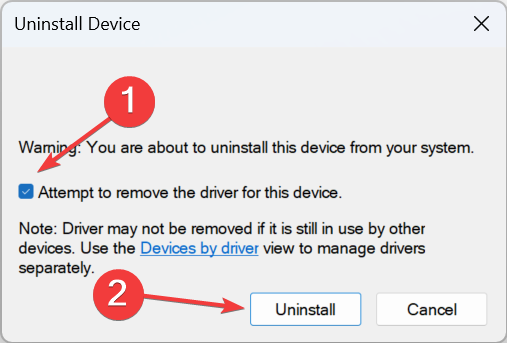
- Μόλις τελειώσετε, επανεκκινήστε τον υπολογιστή και τα Windows θα εγκαταστήσουν αυτόματα ένα νέο αντίγραφο του προγράμματος οδήγησης.
Σε πολλές περιπτώσεις, ήταν ένα κατεστραμμένο πρόγραμμα οδήγησης ftdibus.sys που έρχονταν σε σύγκρουση με την Ακεραιότητα μνήμης και η κατάργησή του έβαλε τα πράγματα σε λειτουργία. Εάν αυτό δεν λειτουργήσει, η επόμενη προσέγγισή μας θα είναι η οριστική απεγκατάσταση του προγράμματος οδήγησης.
4. Απεγκαταστήστε το ftdibus.sys
4.1 Με γραμμή εντολών
- Τύπος Windows + μικρό για να ανοίξω Αναζήτηση, εισαγω Γραμμή εντολών στο πεδίο κειμένου, κάντε δεξί κλικ στο σχετικό αποτέλεσμα αναζήτησης και επιλέξτε Εκτελέστε ως διαχειριστής.
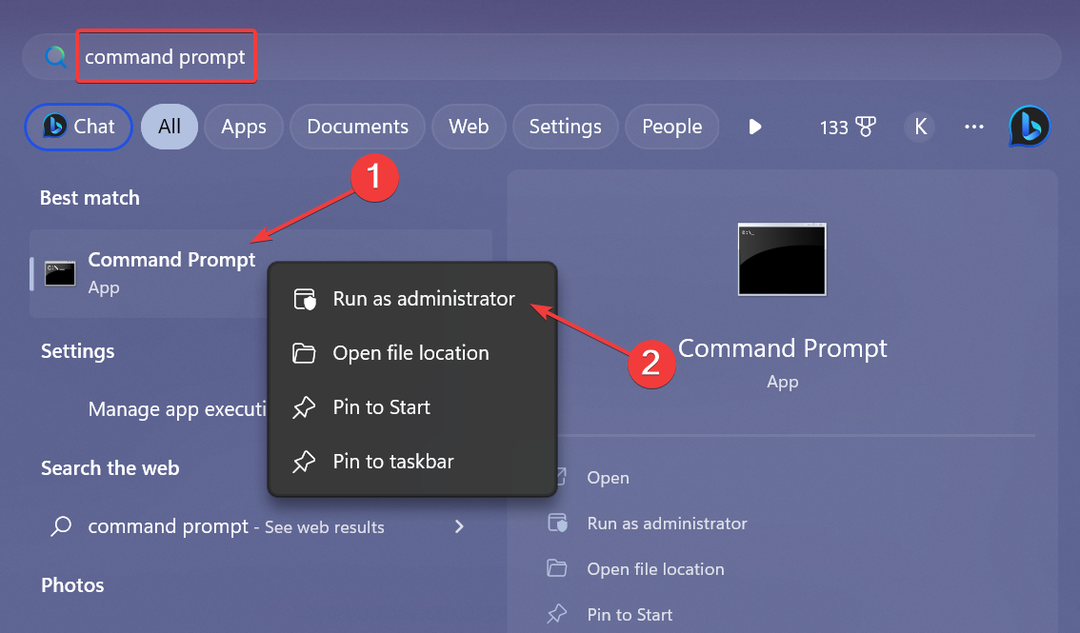
- Κάντε κλικ Ναί στο UAC προτροπή.
- Τώρα, επικολλήστε την παρακάτω εντολή και πατήστε Εισαγω:
dism /online /get-drivers /format: πίνακας - Στη συνέχεια, εκτελέστε αυτήν την εντολή:
pnputil /delete-driver oem5.inf /uninstall /force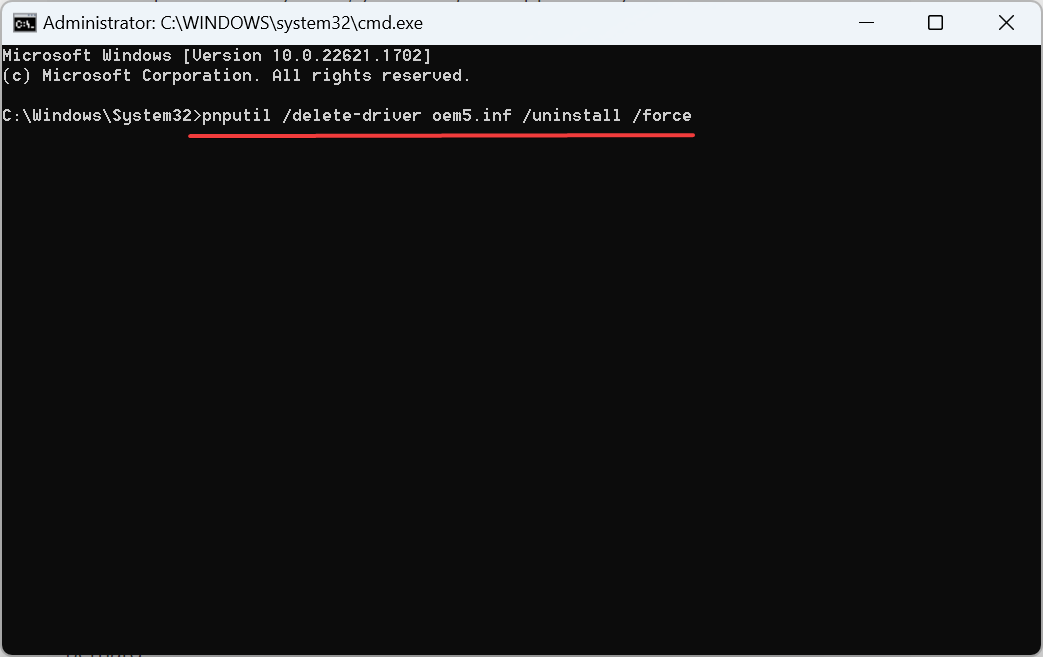
- Κάντε επανεκκίνηση του υπολογιστή για να εφαρμοστούν οι αλλαγές.
- Κατευθυνθείτε προς το Σελίδα βοηθητικών προγραμμάτων του FTDIκαι κάντε κλικ στο Κάντε λήψη του CDM Uninstaller.
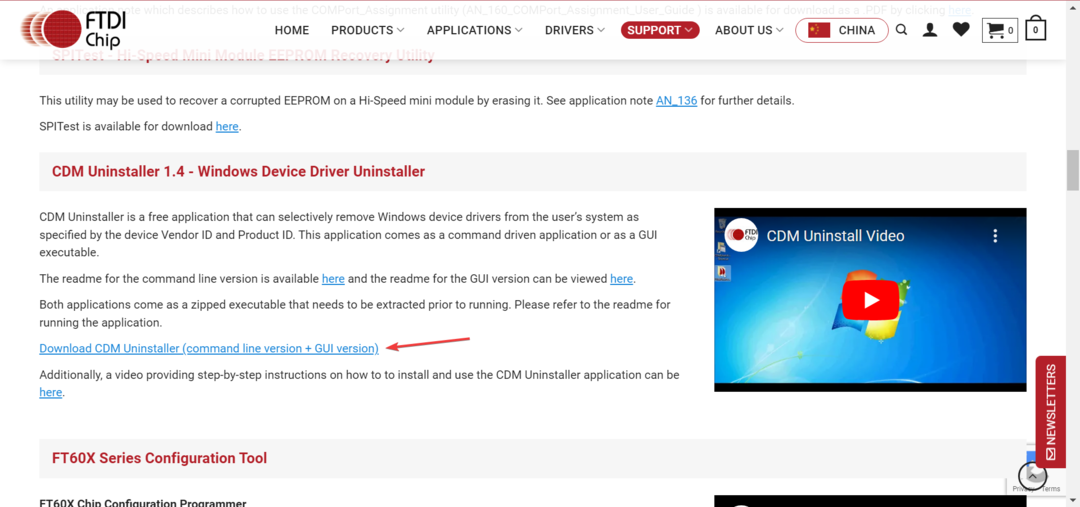
- Κάντε δεξί κλικ στο αρχείο ZIP που κατεβάσατε και επιλέξτε Αποσυμπίεση όλων από το μενού περιβάλλοντος.

- Τώρα, κάντε κλικ στο Εκχύλισμα.
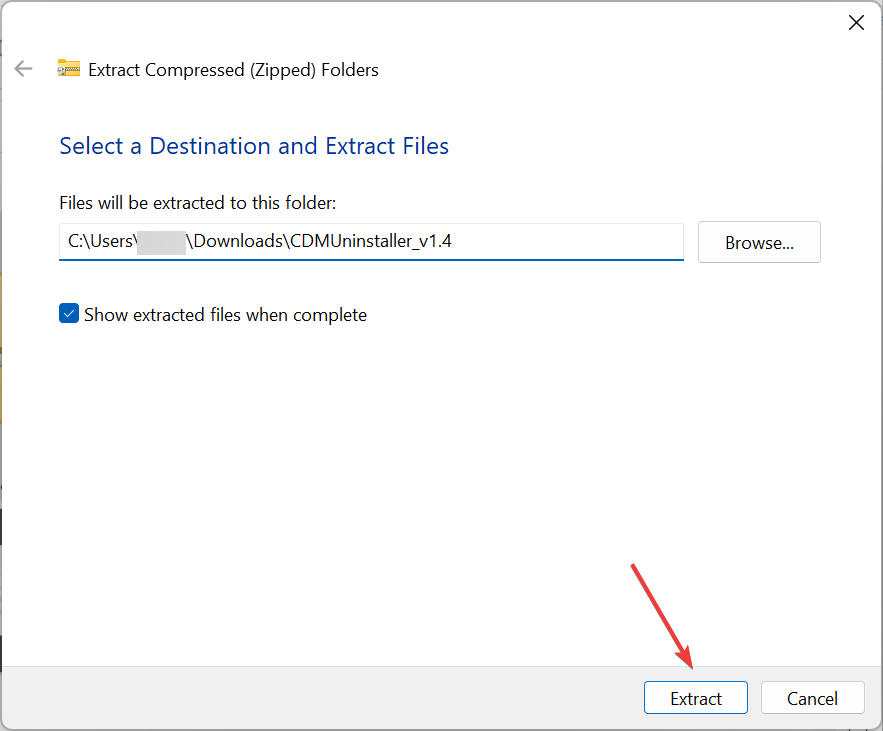
- Ανοιξε το Εγκατάσταση CDMU φάκελο και εκκινήστε το CDMuninstallerGUI αρχείο.
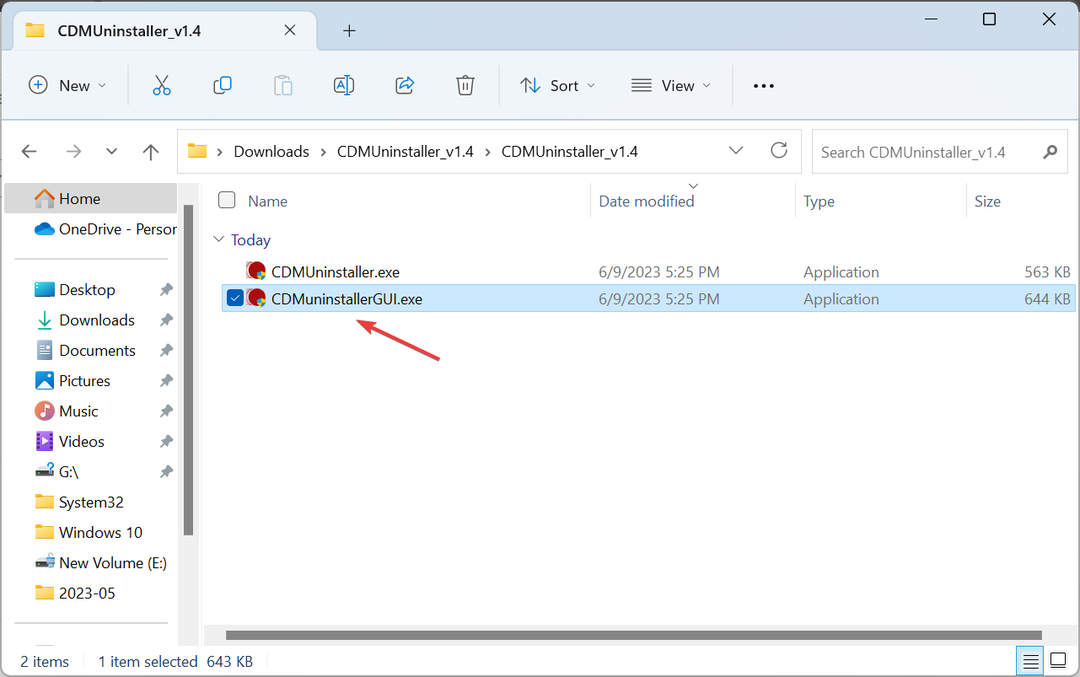
- Κάντε κλικ Ναί στην προτροπή που εμφανίζεται.
- Εισαγω 0403 στο Ταυτότητα πωλητή πεδίο, καθαρό Αναγνωριστικό προϊόντοςκαι κάντε κλικ στο Προσθήκη.
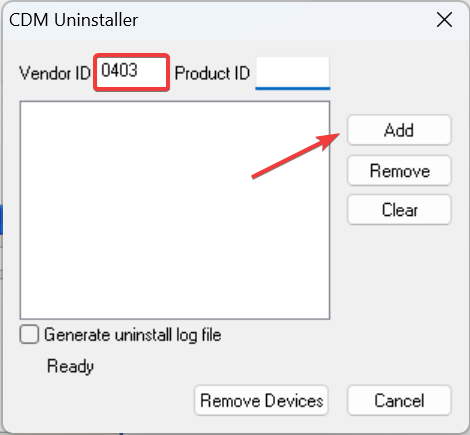
- Τώρα, επιλέξτε τη συσκευή που εμφανίζεται και, στη συνέχεια, κάντε κλικ στο Κατάργηση Συσκευών.
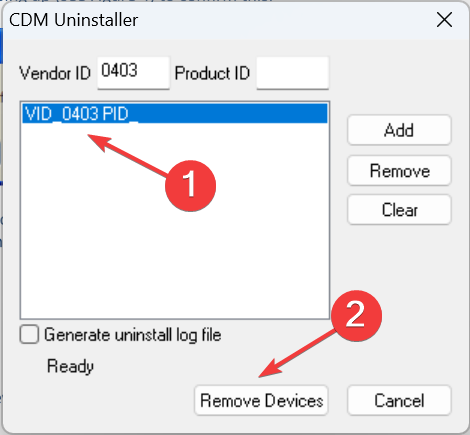
- Τέλος, επανεκκινήστε τον υπολογιστή για να εφαρμοστούν οι αλλαγές.
Εάν δεν υπάρχουν διαθέσιμες νεότερες εκδόσεις προγραμμάτων οδήγησης, η απεγκατάσταση του προγράμματος οδήγησης θα πρέπει να κάνει το κόλπο, όπως έγινε και για τους άλλους. Αυτό θα μπορούσε να γίνει τόσο μέσω της γραμμής εντολών όσο και του αποκλειστικού εργαλείου αφαίρεσης ftdibus.sys που είναι διαθέσιμο στον επίσημο ιστότοπο.
Επίσης, για τους περισσότερους χρήστες, η αφαίρεση του προγράμματος οδήγησης δεν θα πρέπει να δημιουργεί προβλήματα και ο υπολογιστής θα συνεχίσει να λειτουργεί κανονικά, σε αντίθεση με ό, τι πιστεύουν πολλοί.
5. Επιδιόρθωση κατεστραμμένων αρχείων συστήματος
- Τύπος Windows + R για να ανοίξω Τρέξιμο, τύπος cmd, και χτυπήστε Ctrl + Βάρδια + Εισαγω.
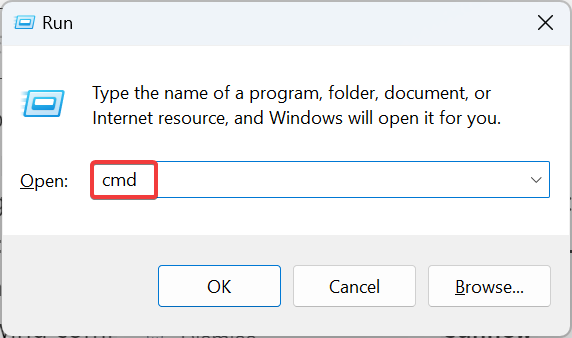
- Κάντε κλικ Ναί στην προτροπή που εμφανίζεται.
- Εκτελέστε τις ακόλουθες τρεις εντολές ξεχωριστά για το ΔΙΣΜ εργαλείο:
DISM /Online /Cleanup-Image /CheckHealthDISM /Online /Cleanup-Image /ScanHealthDISM /Online /Cleanup-Image /RestoreHealth - Στη συνέχεια, επικολλήστε την ακόλουθη εντολή και πατήστε Εισαγω:
sfc /scannow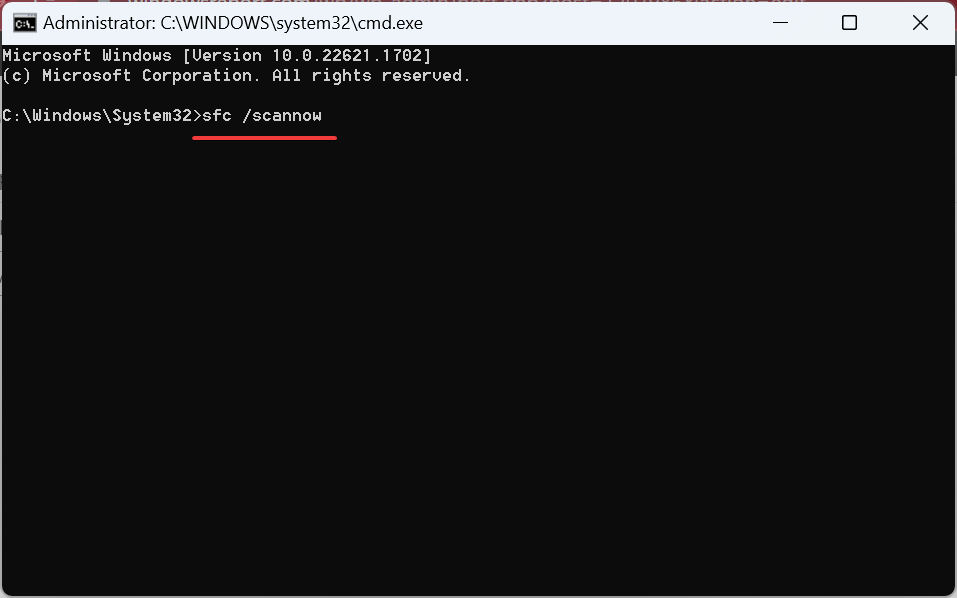
- Τέλος, επανεκκινήστε τον υπολογιστή.
Εάν δεν έφταιγε ο οδηγός που το ftdibus.sys oem2.inf ήταν το μη συμβατό πρόγραμμα οδήγησης, είναι πιθανό ότι το τα αρχεία συστήματος είναι κατεστραμμένα και πρέπει να επισκευαστεί. Σε αυτή την περίπτωση, η καλύτερη επιλογή είναι να εκτελέστε το εργαλείο DISM και σάρωση SFC για την αντικατάσταση των κατεστραμμένων αρχείων.
6. Εκτελέστε μια επιτόπια αναβάθμιση
- Παω σε επίσημος ιστότοπος της Microsoft, επιλέξτε τη σωστή έκδοση και γλώσσα προϊόντος και, στη συνέχεια, πραγματοποιήστε λήψη του Windows 11 ISO.
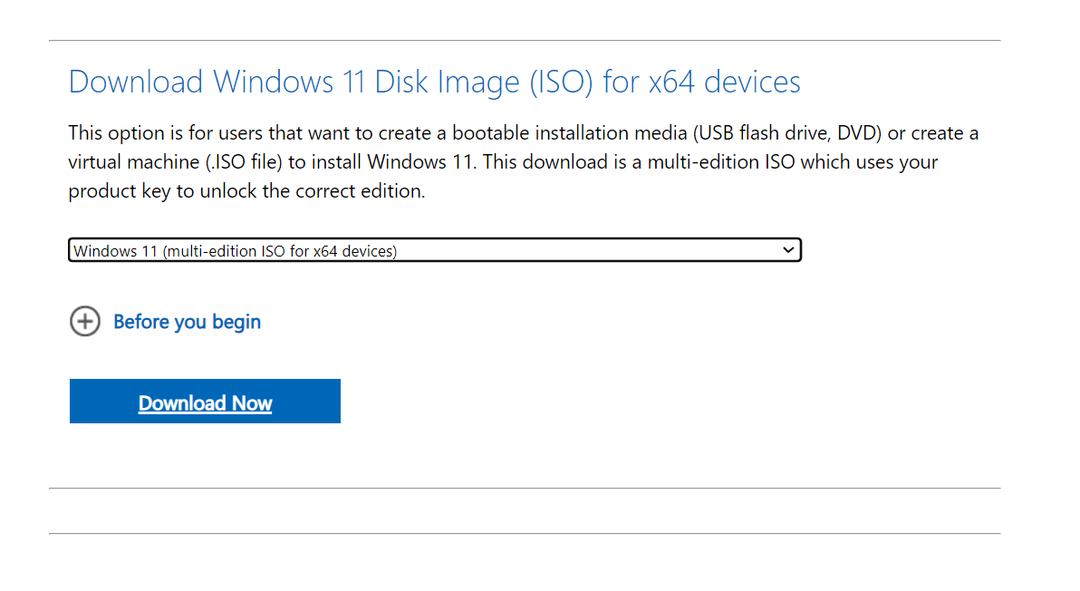
- Ανοίξτε το ISO και εκτελέστε το setup.exe αρχείο.
- Κάντε κλικ Ναί στην προτροπή.
- Τώρα, κάντε κλικ Επόμενο να προχωρήσει.
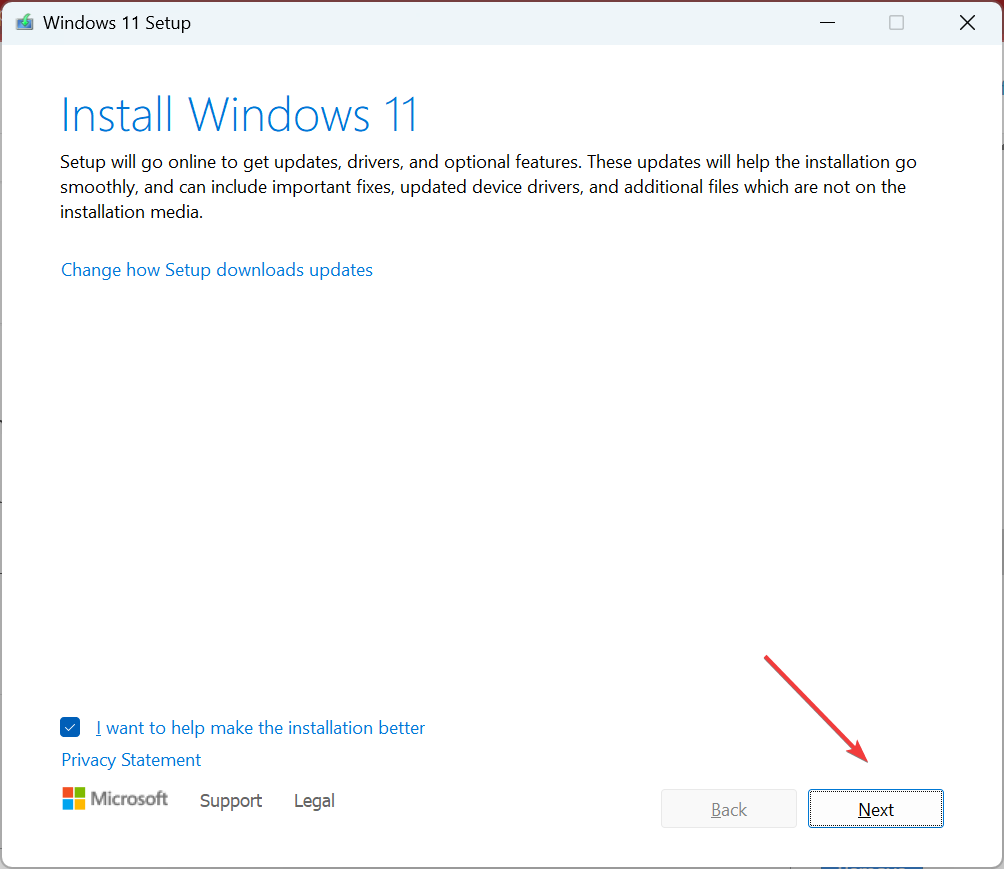
- Κάντε κλικ στο Αποδέχομαι να συμφωνήσετε με τους όρους άδειας χρήσης της Microsoft.
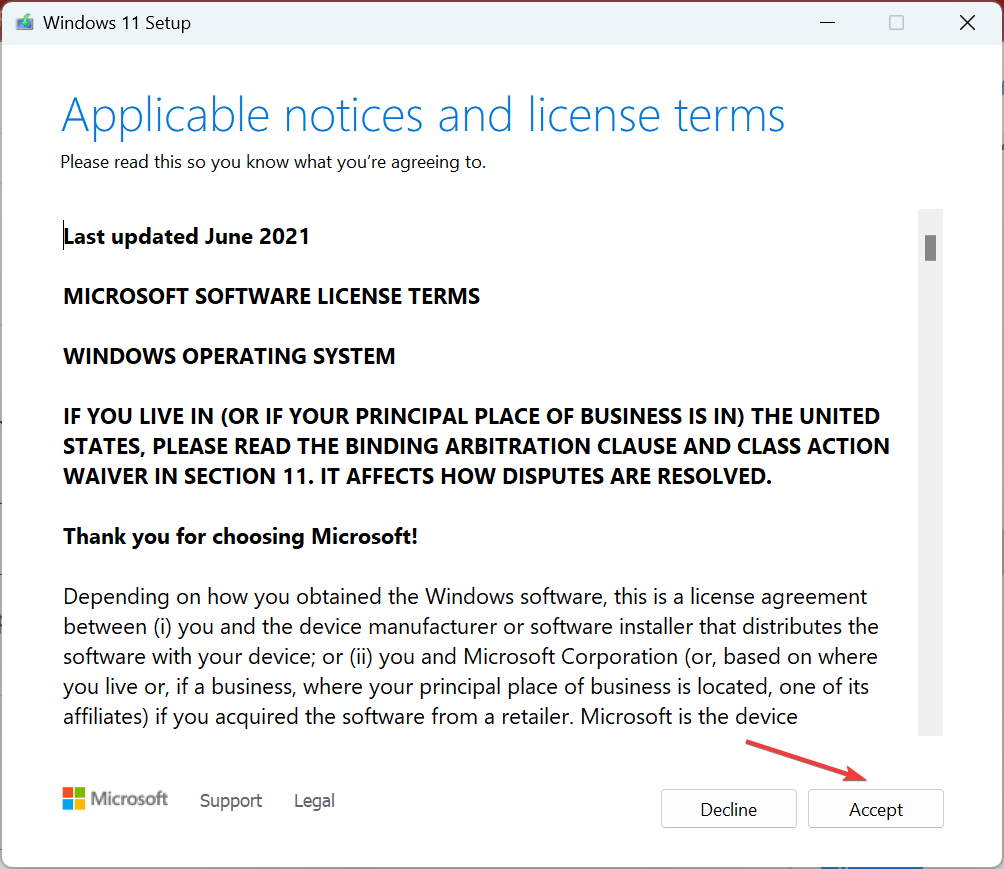
- Τέλος, βεβαιωθείτε ότι η ρύθμιση διαβάζει Διατηρήστε προσωπικά αρχεία και εφαρμογέςκαι κάντε κλικ Εγκαθιστώ.
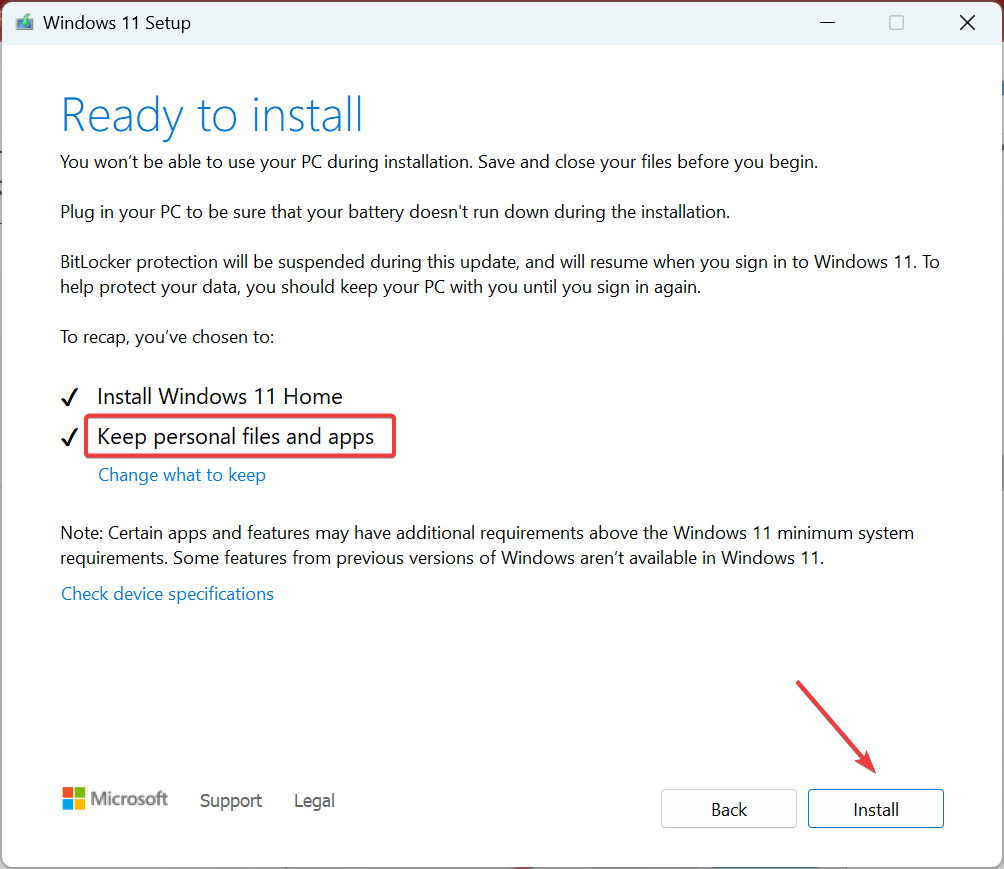
- Περιμένετε να ολοκληρωθεί η επιτόπια αναβάθμιση.
Αυτό είναι! Όταν όλα τα άλλα αποτύχουν, μια επιτόπια αναβάθμιση είναι συνήθως η καλύτερη λύση για να ξεκινήσετε τα πράγματα και να λειτουργούν εάν το ftdibus.sys σας εμποδίζει να ενεργοποιήσετε την Ακεραιότητα μνήμης στα Windows 11. Και δεν θα χάσετε κανένα αποθηκευμένο αρχείο ή εφαρμογή κατά τη διάρκεια της διαδικασίας.
Πριν φύγετε, ελέγξτε μερικές γρήγορες συμβουλές για επιταχύνετε τα Windows 11 και κάντε το να τρέχει πιο γρήγορα από ποτέ.
Για οποιαδήποτε απορία ή για να μοιραστείτε μια άλλη λύση μαζί μας, αφήστε ένα σχόλιο παρακάτω.
Έχετε ακόμα προβλήματα; Διορθώστε τα με αυτό το εργαλείο:
ΕΥΓΕΝΙΚΗ ΧΟΡΗΓΙΑ
Ορισμένα ζητήματα που σχετίζονται με το πρόγραμμα οδήγησης μπορούν να επιλυθούν πιο γρήγορα χρησιμοποιώντας ένα ειδικό εργαλείο. Εάν εξακολουθείτε να αντιμετωπίζετε προβλήματα με τα προγράμματα οδήγησης, απλώς πραγματοποιήστε λήψη DriverFix και να το θέσετε σε λειτουργία με λίγα κλικ. Μετά από αυτό, αφήστε το να αναλάβει και διορθώστε όλα τα λάθη σας σε χρόνο μηδέν!


